Dù bạn là một lập trình viên dày dặn kinh nghiệm hay mới bắt đầu hành trình viết mã, Visual Studio Code (VS Code) có lẽ đã trở thành một phần cốt lõi trong quy trình làm việc hàng ngày. Mặc dù trình soạn thảo mã nguồn của Microsoft này đã rất mạnh mẽ ngay từ ban đầu, nhưng tiềm năng thực sự của nó được phát huy tối đa thông qua hệ sinh thái tiện ích mở rộng (extension) rộng lớn. Đây không chỉ là những phần bổ trợ đơn thuần; chúng là những công cụ tăng cường năng suất mạnh mẽ, có khả năng tinh giản các tác vụ, tự động hóa các hành động lặp đi lặp lại và cuối cùng giúp bạn viết code tốt hơn, nhanh hơn.
Hãy cùng blogcongnghe.net điểm qua tuyển tập các tiện ích mở rộng VS Code cá nhân đã làm thay đổi quy trình làm việc và nâng cao trải nghiệm lập trình của chúng tôi. Những công cụ này sẽ giúp bạn tối ưu hóa môi trường phát triển, tiết kiệm thời gian và tập trung hơn vào việc sáng tạo mã nguồn chất lượng cao.
GitHub Copilot: Trợ Lý AI Tăng Tốc Viết Code
Thực tế là, môi trường VS Code của bạn sẽ không hoàn chỉnh nếu thiếu một công cụ hỗ trợ AI. Trong cuộc tranh luận giữa GitHub Copilot và Tabnine, GitHub Copilot của Microsoft đã trở thành lựa chọn ưu tiên của nhiều lập trình viên. Đơn giản mà nói, GitHub Copilot giúp bạn đẩy nhanh tốc độ viết code. Không giống như IntelliSense thông thường chỉ gợi ý biến hoặc phương thức, Copilot nâng khả năng này lên một tầm cao mới. Ngay khi bạn gõ, nó hiển thị các gợi ý nội tuyến cho toàn bộ dòng code, hàm hoặc thậm chí các thuật toán phức tạp.
Ví dụ, nếu bạn gõ function calculateTax(, Copilot sẽ tự động hoàn thành phần thân hàm với logic hợp lý. Vì mọi thứ đều diễn ra trong môi trường VS Code, nó giúp loại bỏ việc chuyển đổi ngữ cảnh và giữ cho luồng công việc của bạn được liên tục. Các tính năng khác bao gồm chat nội tuyến, hướng dẫn cho mã nguồn không quen thuộc, và hỗ trợ tạo bình luận code cũng như tài liệu cơ bản.
Prettier: Đảm Bảo Tính Nhất Quán Cho Mã Nguồn
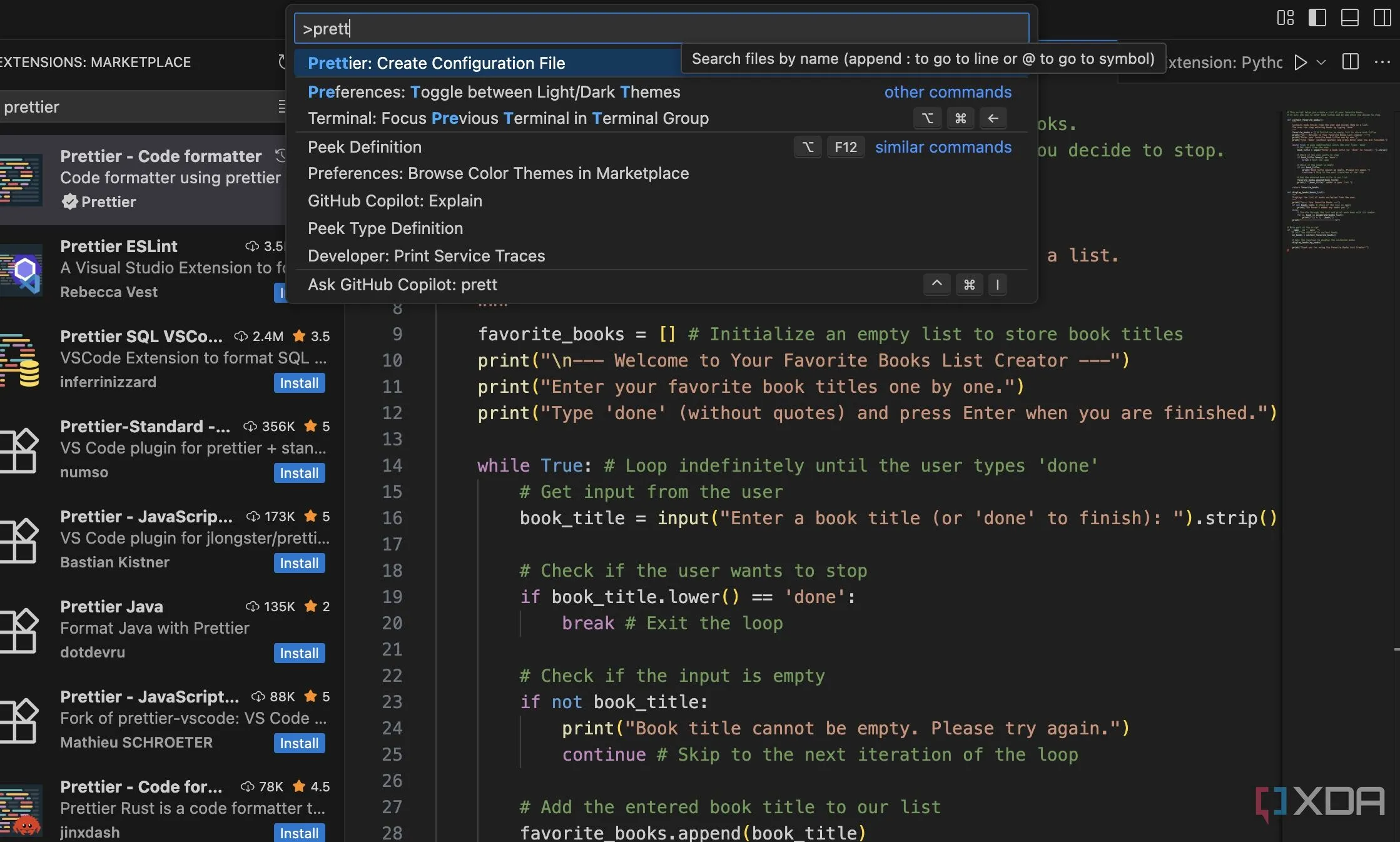 Mã nguồn trước và sau khi được tiện ích Prettier tự động định dạng trong VS Code.
Mã nguồn trước và sau khi được tiện ích Prettier tự động định dạng trong VS Code.
Prettier nhận mã nguồn lộn xộn, không nhất quán về kiểu dáng của bạn và tự động định dạng nó theo một tiêu chuẩn dễ đọc. Trước khi có Prettier, nhiều lập trình viên thường phải dành thời gian quý báu để tự điều chỉnh ngắt dòng, khoảng cách và dấu ngoặc kép. Prettier đã giải quyết gánh nặng này.
Khi đã được cấu hình, nó tự động xử lý mọi việc định dạng. Bạn chỉ cần viết code, và khi lưu tệp, Prettier ngay lập tức biến nó thành một đầu ra được định dạng đẹp mắt, chuẩn hóa. Tiện ích này cũng hỗ trợ một loạt các ngôn ngữ rộng lớn, bao gồm HTML, CSS, JSON, Markdown, YAML và nhiều ngôn ngữ khác, đảm bảo tính nhất quán trên toàn bộ dự án của bạn.
Excel Viewer: Xem Và Chỉnh Sửa File Excel Trực Tiếp Trong VS Code
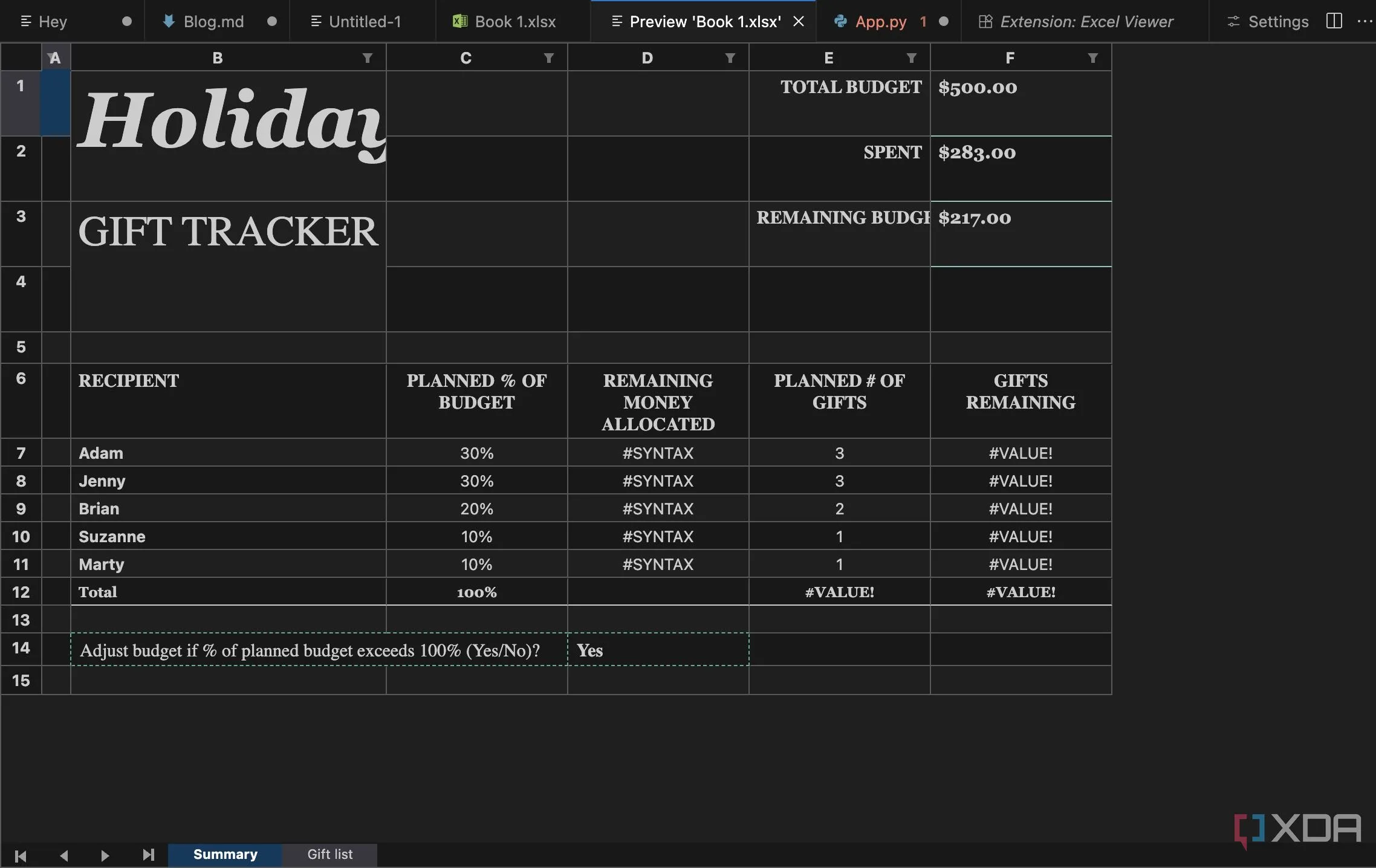 Tiện ích Excel Viewer hiển thị nội dung file CSV dưới dạng bảng tính trực tiếp trong môi trường VS Code.
Tiện ích Excel Viewer hiển thị nội dung file CSV dưới dạng bảng tính trực tiếp trong môi trường VS Code.
Mặc dù VS Code chủ yếu là một trình soạn thảo mã, nhưng có những lúc bạn cần tham chiếu đến các tệp Excel hoặc Google Sheets. Thay vì phải chuyển đổi qua lại giữa hai ứng dụng, bạn có thể sử dụng tiện ích mở rộng Excel Viewer để tích hợp trực tiếp trải nghiệm bảng tính vào môi trường phát triển của mình.
Giả sử bạn là một lập trình viên Python đang làm việc với một script đọc dữ liệu khách hàng từ tệp CSV, thực hiện một số phép tính, và sau đó xuất ra một tệp CSV mới với thông tin đã được xử lý. Nhờ Excel Viewer, bạn có thể mở tệp CSV mới tạo ngay trong VS Code và dễ dàng xác định các hàng có vấn đề ngay cạnh mã Python của mình, giúp quá trình debug và kiểm tra dữ liệu trở nên liền mạch hơn.
Live Server: Loại Bỏ Vòng Lặp “Lưu, Chuyển, Tải Lại”
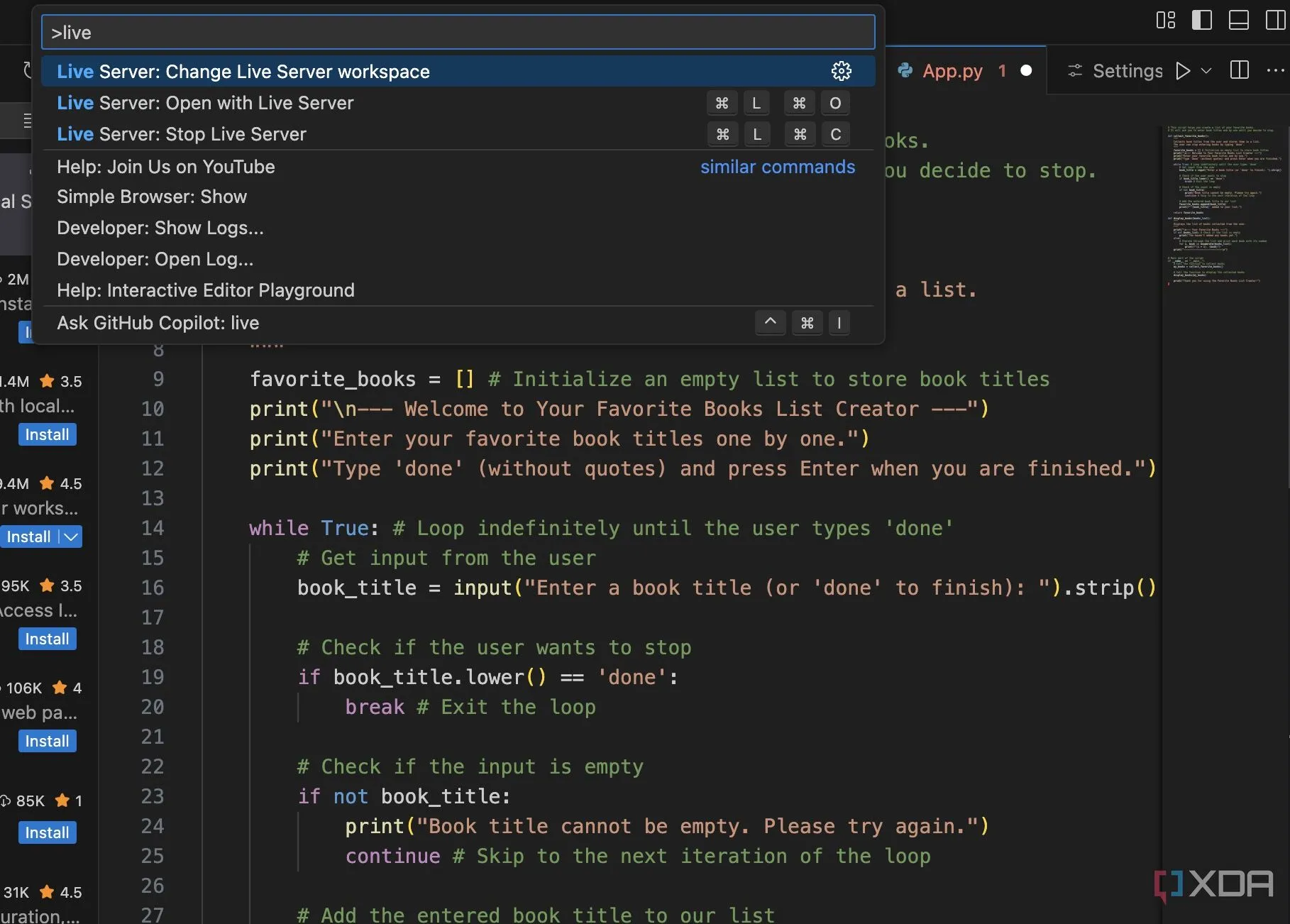 Trang web tự động tải lại trong trình duyệt nhờ tiện ích Live Server khi thay đổi code trong VS Code.
Trang web tự động tải lại trong trình duyệt nhờ tiện ích Live Server khi thay đổi code trong VS Code.
Tiện ích Live Server là một công cụ không thể thiếu đối với bất kỳ lập trình viên front-end nào. Đây là một máy chủ phát triển nhẹ, có thể cấu hình được, cung cấp tính năng tải lại trực tiếp (live reload). Điều này có nghĩa là ngay khi bạn lưu các thay đổi vào tệp HTML, CSS hoặc JavaScript của mình, trình duyệt web của bạn sẽ tự động làm mới để hiển thị những thay đổi đó.
Nếu không có Live Server, việc phát triển một trang web tĩnh liên quan đến một vòng lặp tẻ nhạt: thực hiện thay đổi trong VS Code, lưu tệp, chuyển sang trình duyệt của bạn, sau đó tự tay nhấn nút làm mới. Với Live Server, ngay khoảnh khắc bạn nhấn Ctrl + S hoặc Cmd + S, trình duyệt sẽ cập nhật gần như ngay lập tức. Đối với hầu hết các dự án web cơ bản, bạn thậm chí không cần cấu hình bất cứ điều gì. Chỉ cần nhấp chuột phải vào một tệp HTML trong trình khám phá của VS Code và chọn “Open with Live Server”.
Material Icon Theme: Biến VS Code Thêm Phần Thẩm Mỹ Và Dễ Dàng Điều Hướng
![]() Giao diện VS Code với các biểu tượng file và thư mục đầy màu sắc từ Material Icon Theme, giúp dễ nhận diện loại file.
Giao diện VS Code với các biểu tượng file và thư mục đầy màu sắc từ Material Icon Theme, giúp dễ nhận diện loại file.
Đây là một trong những tiện ích đầu tiên mà nhiều lập trình viên cài đặt trên bất kỳ thiết lập VS Code mới nào. Mặc dù nó không trực tiếp viết mã hay sửa lỗi, nhưng tác động của nó đến quy trình làm việc hàng ngày lại rất đáng kể.
Về cơ bản, Material Icon Theme thay thế các biểu tượng tệp và thư mục mặc định của VS Code bằng các biểu tượng màu sắc, hấp dẫn về mặt thị giác, đại diện cho các loại tệp và ngôn ngữ lập trình khác nhau. Ví dụ, bạn sẽ thấy biểu tượng con rắn Python cho các tệp .py, biểu tượng nguyên tử React cho các tệp .tsx, biểu tượng cơ sở dữ liệu cho các tệp .sql, và cứ thế. Nó giúp tăng cường khả năng điều hướng, giảm lỗi, cải thiện tính thẩm mỹ và nâng cao trải nghiệm người dùng tổng thể, giúp bạn tìm thấy các tệp mong muốn nhanh chóng hơn.
Docker: Khai Thác Sức Mạnh Của Container Ngay Trong VS Code
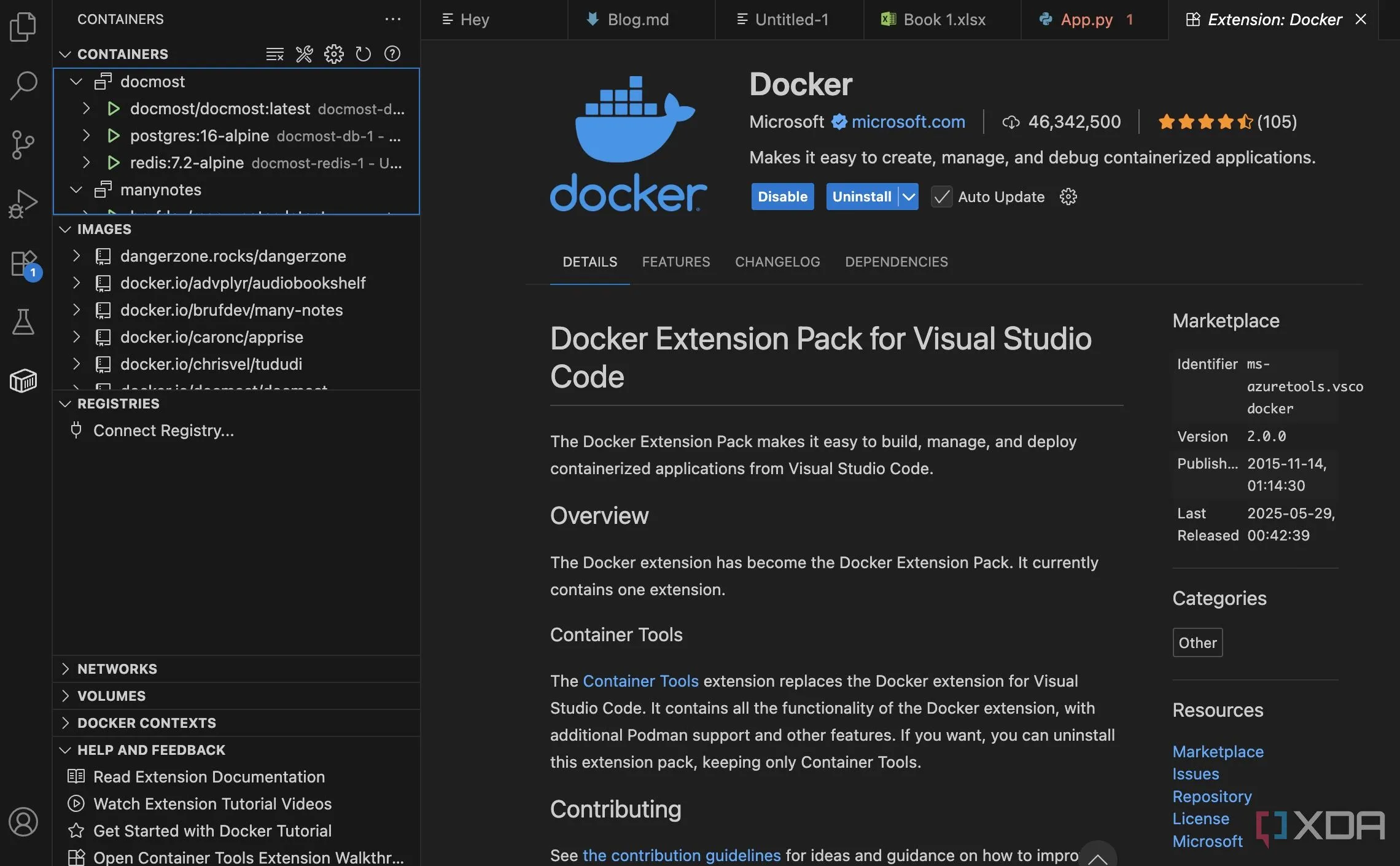 Giao diện tiện ích Docker trong VS Code hiển thị các container, images và volumes đang hoạt động.
Giao diện tiện ích Docker trong VS Code hiển thị các container, images và volumes đang hoạt động.
Đây là một tiện ích mở rộng VS Code quan trọng khác cho bất kỳ ai làm việc với container. Nó biến việc container hóa trở thành một phần mượt mà và tích hợp hơn trong quy trình phát triển. Trước khi có tiện ích này, nhiều tương tác với Docker hầu như chỉ dựa trên dòng lệnh. Điều này hiệu quả cho các tác vụ cụ thể, nhưng nó làm gián đoạn luồng công việc và yêu cầu ghi nhớ nhiều lệnh cũng như ID container.
Tiện ích này thêm một chế độ xem Docker chuyên dụng vào thanh bên của VS Code. Tại đây, bạn có thể trực quan hóa tất cả các container đang chạy và đã dừng, tải xuống images, quản lý volumes và networks. Nó giống như có một Docker Desktop thu nhỏ được tích hợp trực tiếp vào trình soạn thảo của bạn, mang lại sự tiện lợi và hiệu quả vượt trội.
Code Snapshot: Chia Sẻ Đoạn Code Chuyên Nghiệp Hơn
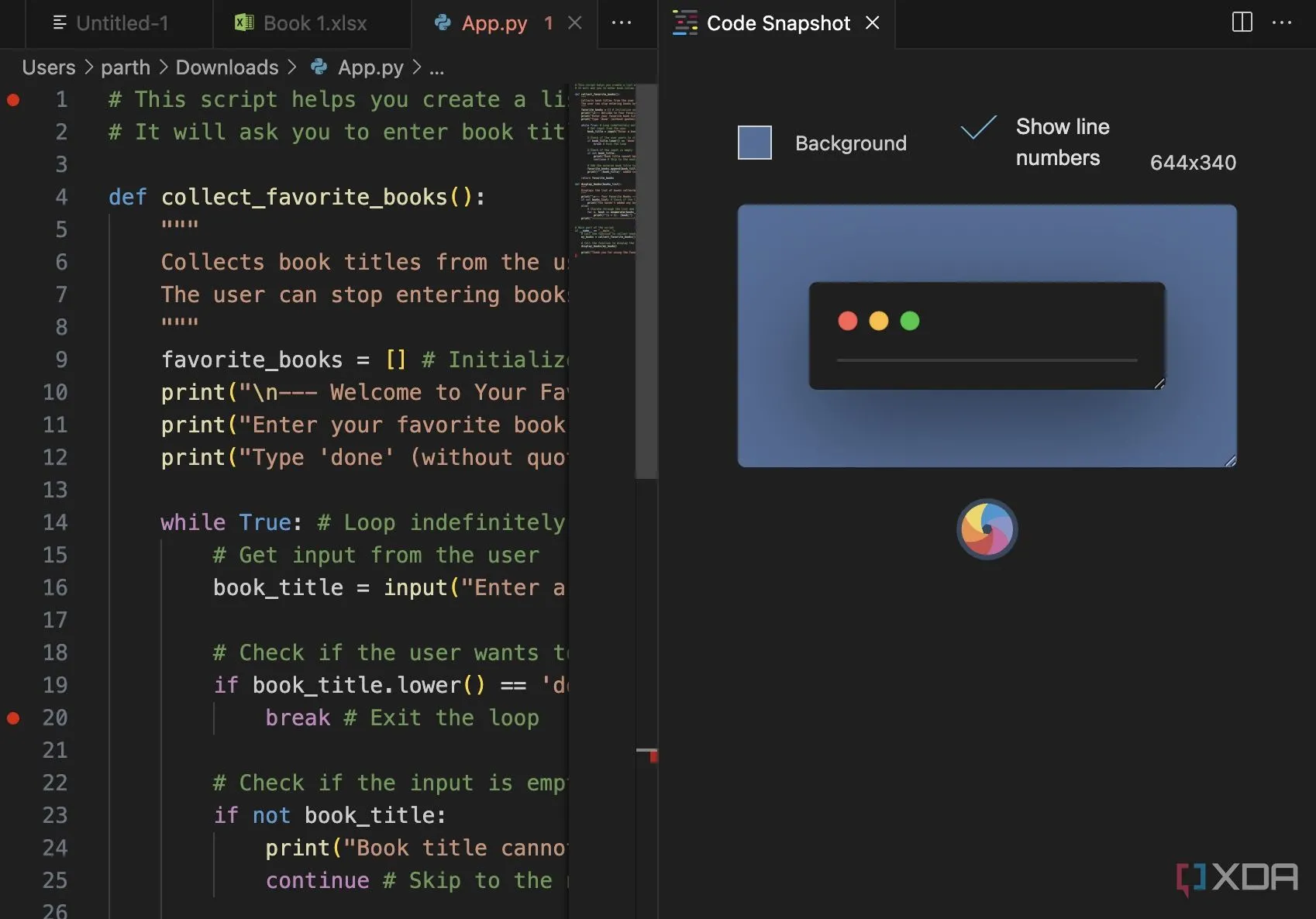 Đoạn mã được chụp màn hình chuyên nghiệp bằng tiện ích Code Snapshot trong VS Code với tùy chỉnh nền và bóng.
Đoạn mã được chụp màn hình chuyên nghiệp bằng tiện ích Code Snapshot trong VS Code với tùy chỉnh nền và bóng.
Một trong những tiện ích ít được biết đến hơn nhưng cực kỳ hữu ích mà nhiều người dựa vào cho nhiều tác vụ khác nhau là CodeSnap. Đây là một công cụ đơn giản nhưng tuyệt vời cho phép bạn chụp những ảnh chụp màn hình đẹp mắt, có phong cách của mã nguồn trực tiếp trong VS Code. Mặc dù nó không ảnh hưởng đến tốc độ viết mã của bạn, nhưng nó là một công cụ tăng năng suất lớn khi chia sẻ, tài liệu hóa và trình bày code.
Khi bạn chụp ảnh màn hình, bạn có thể dễ dàng điều chỉnh màu nền, thêm bóng, bật/tắt số dòng và thậm chí đặt tiêu đề cửa sổ tùy chỉnh. Điều này đảm bảo rằng mọi đoạn mã bạn chia sẻ đều trông sạch sẽ, chuyên nghiệp và nhất quán, giúp việc giao tiếp và trình bày ý tưởng trở nên hiệu quả hơn.
Viết Code Nhanh Hơn, Thông Minh Hơn
Những tiện ích mở rộng này chỉ là một vài trong số những lựa chọn cá nhân mà chúng tôi muốn chia sẻ. Cửa hàng tiện ích của VS Code có hàng ngàn tiện ích khác nhau đang chờ bạn khám phá. Hãy nhớ rằng, thiết lập tốt nhất là thiết lập phù hợp với bạn. Chúng tôi khuyến khích bạn thử nghiệm những gợi ý này, khám phá thêm trên marketplace để tìm các tiện ích khác, và đừng ngần ngại tùy chỉnh môi trường của mình để phù hợp hoàn hảo với nhu cầu cá nhân.
Hãy bắt đầu tối ưu hóa VS Code ngay hôm nay để trải nghiệm sự khác biệt về năng suất và hiệu quả trong công việc lập trình của bạn!